スマホでできるCanvaのグループ化完全ガイド|長押し操作から時短テクまで

Canvaはスマホでも直感的に操作でき、グループ化機能を使うと複数の要素をまとめて扱えるため作業効率が大幅に上がります。ここではスマホ操作に特化して、基本手順から応用テク、トラブル対処までわかりやすく解説します。すぐ試せるチェックリストや具体的な活用例も載せているので、日常的なデザイン作業にすぐ役立ちます。
Canvaでグループ化をスマホで行う方法を徹底解説
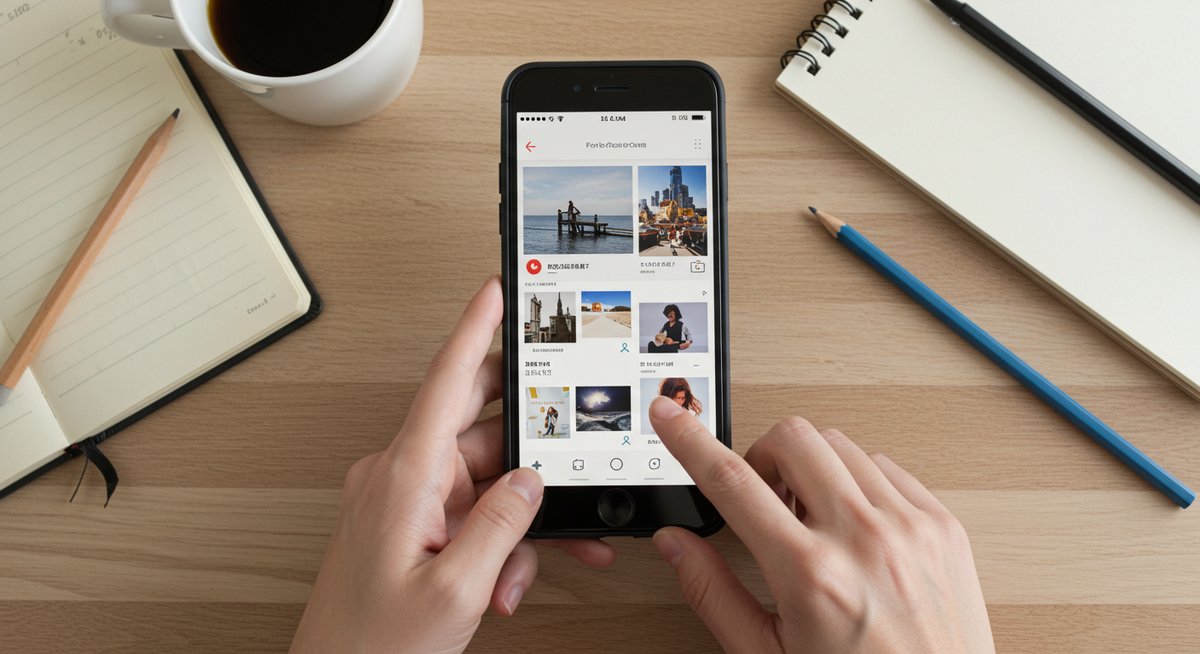
スマホでの基本操作手順
スマホでCanvaを開いたら、まず編集したいデザインを選びます。画面上でグループ化したい要素(画像、テキスト、図形など)を一つずつタップして選択します。複数選択は後述の長押し方法でも行えますが、個別に選んでから画面下のメニューに表示される「グループ」ボタンをタップすると、選んだ要素が一つのグループになります。グループ化後は移動やサイズ変更がまとめて行え、整列や複製も効率的に行えます。
グループ化の解除も簡単で、グループをタップしてから「解除」または「Ungroup」ボタンを選べば要素ごとに戻ります。操作中に要素を個別に編集したい場合は、グループを一時的に解除して編集後に再グループ化するとスムーズです。スマホ特有の小さな画面では、拡大して細部を確認しながら操作することをおすすめします。
長押しで複数選択するやり方
長押しで複数選択するやり方は、スマホでの素早い選択に便利です。まず画面上の要素の一つを長押しすると、その要素がハイライトされます。そのまま指を離さずに他の要素をタップしていくと、複数選択の状態になります。選択済みの要素は枠線やハンドルで確認できます。選択が完了したら表示されるメニューから「グループ」や「Combine」などの項目を選びます。
この方法は、細かい要素が多数あるときに特に有効です。指で画面が隠れないようにズームイン・アウトを活用し、誤タップを減らしましょう。タッチ感度や画面保護フィルムの影響で反応が鈍い場合は、軽く長めに押すか、外部スタイラスを使うと選択しやすくなります。
グループ化の解除方法
グループ化の解除は非常にシンプルです。グループ全体をタップして選択状態にし、表示されるオプションから「解除(Ungroup)」を選びます。解除後は各要素が再び個別に操作可能になりますので、文字だけ修正したり画像だけ差し替えたりする場合に役立ちます。
グループ解除後に元のグループ構成に戻したいときは、直前の操作を取り消す(Undo)か、再度複数選択してグループ化し直します。特に複雑なレイヤー構成のときは、解除してから誤って要素を移動してしまわないようにロック機能を併用すると安全です。
グループ化のショートカット的な時短テク
スマホではPCのキーボードショートカットが使えないため、操作の無駄を省くテクニックが役立ちます。まずはよく使うレイアウトや素材を「テンプレート」や「お気に入り」に保存しておくと、毎回素材を選ぶ手間が省けます。さらに、複数要素をまとめて選んだらそのまま「複製」して別ページに貼り付けることで、同じ構成を素早く流用できます。
また、ズーム操作を駆使して正確に選択する、外側から先に選んでから内側の要素を選び足す、といった順序を習慣化しておくと誤操作が減ります。頻繁に使うアクションは画面下のメニューを覚えておくとクリック回数が減り、結果的に時短につながります。
スマホ特有の注意点
スマホで作業する際は画面サイズが小さいため、細かな位置ズレや誤タップが起きやすい点に注意が必要です。ズームして編集すること、指の当たりを確認しながら操作することを習慣化してください。画面回転や通知で操作が中断されると編集中の状態が乱れることがあるので、作業中は通知をオフにするか機内モードで行うと安全です。
また、古い端末や低メモリのスマホでは処理が重くなる場合があります。作業前に不要なアプリを閉じる、定期的にアプリのキャッシュをクリアする、重要な編集はこまめに保存する、といった対策を取ると安心です。
スマホでCanvaグループ化が使えるケースと利点
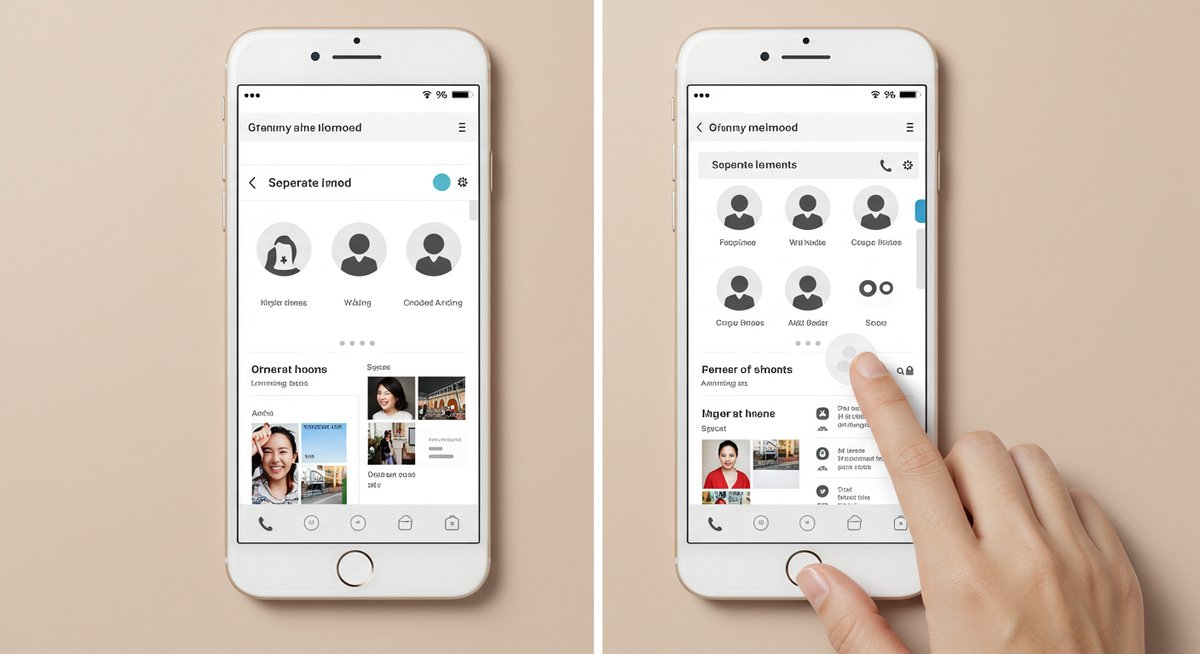
SNS投稿作成での時短効果
SNS投稿はテンポよく多数作ることが多いため、グループ化は大きな時短効果をもたらします。例えば投稿用のロゴ+テキスト+フレームを一つにグループ化しておけば、異なる背景や写真に対して一括で配置・サイズ調整が可能です。これにより毎回同じ要素を個別に合わせる手間が省け、投稿作成のサイクルを短縮できます。
さらに、色調や位置を統一したいときもグループ化が便利です。複数の投稿で一貫した見た目を保ちながら、素材を複製して微調整だけ行えばよいため、ブランド統一にもつながります。短時間で複数のバリエーションを作る際に特に有効です。
サムネイルやバナー制作での利便性
サムネイルやバナーは限られたスペースに複数要素を詰め込むため、配置の安定性が重要です。タイトル、サブテキスト、画像の枠をグループ化しておくと、全体のバランスを崩さずに大きさや位置を変更でき、複数サイズの書き出しが楽になります。特に 縦横比の違う出力に対応する際に威力を発揮します。
また、複数パーツをまとめて複製できるため、派生デザインを短時間で作成できます。クリック感のあるCTAボタンや装飾アイコンも一緒にグループにしておけば、デザインの整合性を保ちながら手早く制作できます。
アニメーション設定をまとめる利点
Canvaでは複数要素に対して個別にアニメーションを設定できますが、関連する要素をグループ化してからアニメーションを適用すると同調させやすくなります。例えば見出しとアイコンを同じタイミングで動かしたい場合、グループ全体にアニメーションを適用すれば同期が取れます。
これにより細かいタイミング調整や再配置の手間が減り、スマホでの操作でも滑らかな動きに仕上げやすくなります。動きの統一感を出したい場面で特に有効です。
テンプレート編集における一括操作の恩恵
テンプレートをベースに複数ページを作るとき、共通要素はグループ化しておくと編集が楽になります。ヘッダーやフッター、共通の装飾ブロックをグループ化しておけば、全ページで同じ修正を速やかに反映できます。テンプレートの使い回しが多い場合、作業時間の短縮とミスの防止につながります。
また、複数ページに渡る同じ構成を一括で複製・配置できるため、長い資料やスライド作成でも効率的です。スマホでの編集でも安定して使えるワークフローが構築できます。
チームでの共同編集でのメリット
チームで共同編集を行う場合、コンポーネントをグループ化しておくと意図しない改変を防げます。例えばブランド要素を一つのグループにしておくことで、別のメンバーが誤って要素をズラすリスクを減らせます。さらに命名や説明を加えたテンプレートを共有すれば、誰でも同じ見た目で編集できます。
共同編集中は変更履歴やコメント機能と併用するとより安全です。スマホでの閲覧メインのメンバーも、グループ化された部分を簡単に複製・移動できるため、作業がスムーズになります。
スマホでよくあるCanvaグループ化のトラブルと対処法
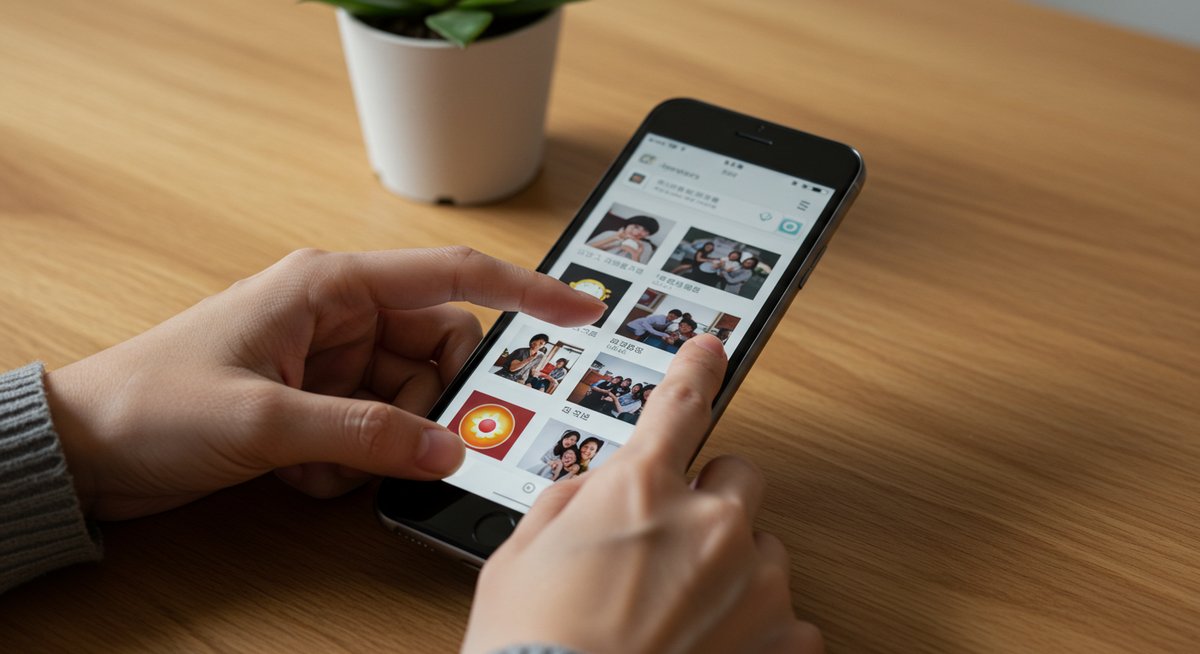
グループ化が反応しない場合の確認項目
グループ化ボタンが反応しないときは、まず要素が正しく選択されているか確認してください。選択枠が表示されていない場合は選択が解除されています。次に画面のズーム状態やタッチ精度を確認し、必要なら一度ズームアウト・ズームインしてから再選択します。
それでも反応しない場合はアプリの一時的な不具合の可能性があるため、画面を閉じて再度開く、ログアウトして再ログインする、といったリフレッシュ操作を試してください。変更が消えないように保存してから行うことをおすすめします。
グループ化ボタンが表示されないときの対処
メニューにグループ化ボタンが見当たらない場合、選択している要素の種類や組み合わせが原因になっているケースがあります。例えば一部の特殊な埋め込みやロックされた要素はグループ化できません。要素がロックされていないか、純粋な画像・テキスト・図形で構成されているかを確認してください。
表示の問題であれば、画面を上下にスクロールしたり、メニューを展開すると隠れたボタンが出てくることがあります。最終手段としてアプリの再起動やアップデート確認を行ってください。
レイヤーや表示順で起きる崩れの直し方
グループ化後に表示順が崩れる場合は、レイヤー順(前面・背面)を調整します。グループを選択してから「前へ移動」「背面へ移動」などのオプションで順序を整えます。個別要素の順序を変えたいときは一度グループを解除してから要素の順番を入れ替え、再度グループ化すると確実です。
特に影や重なりが重要なレイアウトでは、作業前に要素ごとにレイヤーを確認しておくと崩れにくくなります。
保存・同期が崩れるときの対処
保存やクラウド同期に問題があると、編集内容が反映されなかったり古いバージョンに戻ったりすることがあります。まずはインターネット接続を確認し、Wi-Fiやモバイルデータが安定しているかを確かめてください。接続が弱い場合は処理が中断されることがあります。
アプリ内で明示的に「保存」ボタンがある場合はそれを使い、定期的に手動で保存する習慣をつけると安心です。複数端末で編集する場合は、編集中の端末での保存が完了していることを確認してから別端末で開くようにしてください。
アプリの権限やバージョン問題の確認方法
グループ化が正常に動作しない原因として、古いアプリバージョンや権限不足が考えられます。まずApp StoreやGoogle PlayでCanvaが最新バージョンか確認し、必要ならアップデートしてください。端末のストレージやメモリが不足していると動作が不安定になるため、不要なアプリを削除して空き容量を確保することも効果的です。
また、アプリに必要な権限(ストレージアクセスなど)が与えられているかを設定画面で確認し、問題があれば許可を与えてください。
スマホで使うと便利なCanvaグループ化の応用テクニック
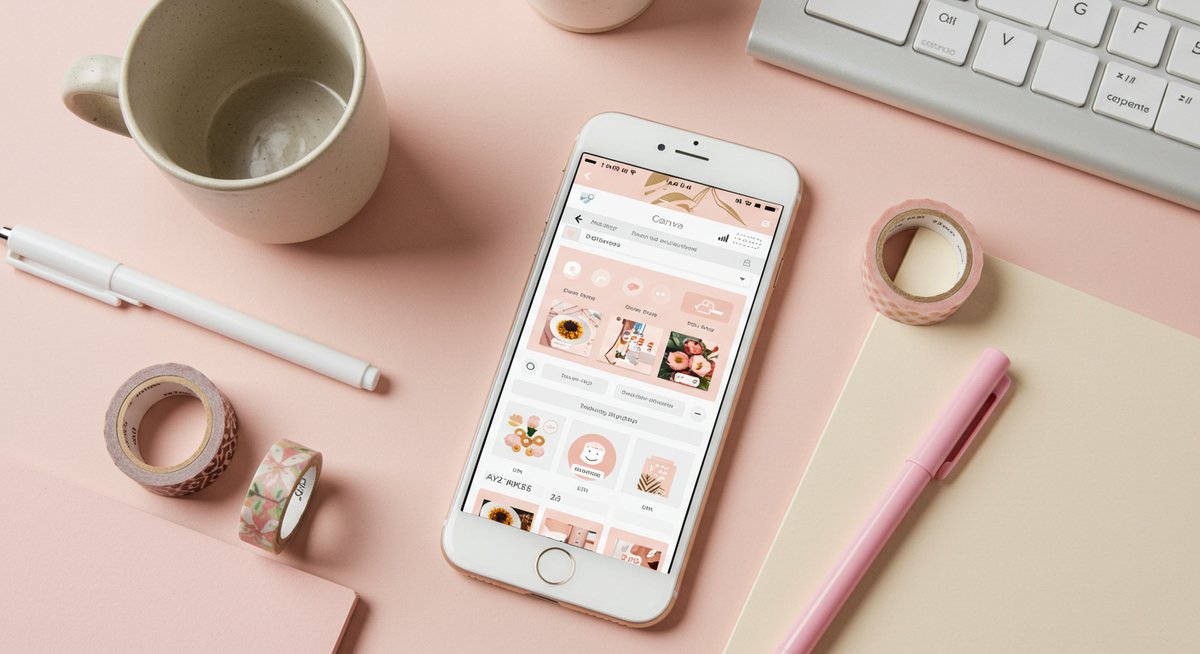
グループ化してからの一括フォント変更
グループ化したテキスト要素が複数ある場合、グループ全体を選択してからフォント変更をかけると、同じスタイルを一括で適用できます。これにより見出しや注釈のフォント統一が楽になり、デザインの整合性が向上します。フォントサイズやカラーも同様に一括で変更できます。
ただし、個別に異なるスタイルを維持したい要素がある場合は、事前にそれらを別グループに分けておくと誤適用を防げます。
複数ページにまたがる素材の再利用方法
あるデザイン要素を複数ページに使う場合、グループ化してからコピーし、別ページに貼り付けることで簡単に再利用できます。ページごとに微調整が必要なときも、一括で複製してから個別に微修正するだけで済みます。これにより一貫した見た目を保ちながら作業時間が短縮されます。
テンプレートとして保存しておけば、今後のプロジェクトでも同じ構成をすぐに呼び出せます。
アニメーションを同期させる手順
グループ化してからアニメーションを適用すると、グループ内の要素が同時に動くため同期が取りやすくなります。グループを選択してアニメーションメニューから種類と速度を設定してください。さらにページ全体のトランジションと組み合わせることで、スライド間の動きも自然に整えられます。
複雑なシーケンスを作るときは、まず簡単なグループ単位で動きを確認してから細かい調整を行うと手戻りが少なくて済みます。
ロック機能と組み合わせた編集ワークフロー
重要な要素を誤って動かさないよう、グループ化した後にロックしておくと安全です。ロックしておけば他の部分を編集している間に位置が崩れる心配がありません。編集が必要になった場合は一時的にロックを解除して修正し、作業後に再ロックすると良いでしょう。
このワークフローはチームでの共同編集時にも有効で、担当範囲を分けて作業しやすくなります。
小さな配置ズレをまとめて調整する方法
微妙な配置ズレはグループ化してまとめて微調整することで解決できます。グループ全体を選択して位置やサイズをピクセル単位で調整すれば、個別要素に触れずに全体バランスを整えられます。さらに整列ツール(中央揃えや上下左右の配置)を利用すると、短時間で正確な配置が可能です。
微修正はズームインして丁寧に行うと、スマホでも高精度に調整できます。
スマホでのCanvaグループ化を使いこなすための実践チェックリスト
グループ化前に確認すべき設定
- ロックされている要素がないか確認する
- 必要な要素だけを選択しているかをチェックする
- レイヤー順が望ましいか事前に把握しておく
これらを事前に確認しておくと、グループ化してからの手戻りが少なくなります。
編集中にやっておくと安全な操作
- こまめに保存する(手動保存やUndoを活用)
- 重要な段階でスクリーンショットを残す
- ロック機能を使って誤操作を防ぐ
スマホでは不意の中断が起きやすいため、こまめな保存習慣が重要です。
保存とバージョン管理の習慣
- 主要な段階で別名保存してバージョン管理する
- テンプレートを複製して別ファイルで作業する
- クラウド同期の完了を確認してから別デバイスで開く
これにより誤って上書きしてしまうリスクを減らせます。
チーム共有時の命名ルール
- ファイル名やページ名にバージョンや用途を明記する(例:「SNS_2025_v1」)
- グループやコンポーネントに簡単な説明を付けておく
- 共有時に編集担当を明確にしておく
明確なルールがあると共同編集がスムーズになります。
トラブル時のリセット手順
- アプリを再起動して問題が解消するか確認する
- ログアウト→ログインでセッションをリフレッシュする
- アプリのキャッシュクリアやアップデートを試す
まずは軽いリセットから順に試すと安全です。
スマホでのCanvaグループ化の活用例集と始め方ガイドまとめ
スマホでのグループ化は、SNS投稿やサムネイル作成、テンプレート運用、チーム編集など幅広い場面で作業効率を高めます。まずは簡単な要素を選んでグループ化し、移動やサイズ変更、アニメーション適用を試してみてください。慣れてきたらロックやテンプレート保存、複数ページでの再利用を取り入れると、さらに効率が上がります。
トラブルが起きたときは、選択状態・権限・アプリの状態を順に確認し、必要ならアプリ再起動やアップデートを行ってください。ここで紹介したチェックリストと応用テクを活用すれば、スマホでも快適にCanvaのグループ化を使いこなせるようになります。









